의 주요 목표 중 하나는 말할 필요가 없습니다. Microsoft 워드 프로그램은 텍스트 작업을 할 때 최대한 도움을 주기 위한 것입니다. 응용 프로그램은 이러한 요소와 관련된 모든 종류의 기능을 제공하지만 동시에 한 단계 더 나아가려고 합니다.
에 관련된 모든 것 사무 자동화 부문 몇 년 동안 성장을 멈추지 않았습니다. 과거에는 이러한 응용 프로그램이 기본적이고 특히 단순한 것으로 간주되었지만 상황이 많이 바뀌었습니다. 여기에서 주요 참조 중 하나는 앞서 언급한 Word 텍스트 편집기입니다. Office 제품군 . Excel 또는 PowerPoint와 같은 다른 매우 중요한 프로그램과 함께 제공됩니다. 그러나 아마도 가장 인기 있는 것은 이러한 콘텐츠와 관련된 대부분의 작업에 적응하기 때문에 앞서 언급한 편집기일 것입니다.

수년에 걸쳐 소프트웨어 거물은 프로그램을 현재 요구 사항에 맞게 조정하는 새로운 기능을 출시했습니다. 그러나 시간이 지남에 따라 유지되지만 중요성이나 용도를 잃지 않은 다른 더 기본적인 기능이 있습니다. 이러한 기능 중 일부는 실제로 실패하거나 누락될 때까지 놓치지 않습니다. 예를 들어, 이것은 우리가 지금 이야기하려는 경우입니다. 특히 우리는 파스타 우리가 가장 많이 찾는 기능 Windows 어플리케이션 .
아마도 Word 소프트웨어와 같은 이러한 특성을 가진 프로그램에서 이 붙여넣기 기능 추가 중요성을 얻습니다. 콘텐츠 붙여넣기와 관련하여 여기에서 사용할 수 있는 옵션에 대해 이야기하는 것은 바로 이 모든 것을 위한 것입니다. 우선, 텍스트 작업에만 국한되지 않는다는 점을 염두에 두어야 합니다.
Word에서 제공하는 다양한 붙여넣기 옵션
일반적으로 Windows 프로그램에서 콘텐츠를 복사하여 붙여넣을 때 Ctrl + C 과 Ctrl + V 키 조합. 그러나 우리가 언급한 텍스트 편집기에는 몇 가지 매우 흥미로운 추가 옵션이 있습니다. 우리가 언급하는 이러한 추가 기능은 이 프로그램에서 다음과 같은 중요한 요소를 나타냅니다. 통합된 텍스트 형식 내용에서. 분명히 여러분 중 많은 사람들이 이것이 여기에서 다루는 텍스트에서 다양한 형식을 설정할 수 있게 해주는 응용 프로그램이라는 것을 알고 있습니다.
따라서 이전에 복사한 콘텐츠를 붙여넣을 때 Word에서는 문서에 붙여넣을 수 있는 여러 가지 방법을 제공합니다. 이것은 우리에게 가능성을 제공합니다 원래 형식을 유지 텍스트의, 내용만 붙여넣기 또는 결합 소스 및 대상 형식 . 이것은 우리의 필요와 작업 중인 문서 유형에 따라 다양한 가능성을 열어줍니다.
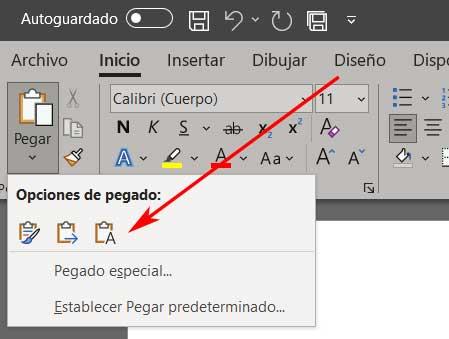
그러나 선택하여 붙여넣기를 클릭하여 내용을 붙여넣도록 이 기능을 추가로 사용자 정의할 수 있기 때문에 이러한 의미에서 여기에서 할 수 있는 전부는 아닙니다. 우리가 가지고 있는 것에 따라 클립 보드 , 여기에서 다른 옵션을 제공하는 새 창이 열립니다. 예를 들어 붙여넣을 수 있습니다. 서식 없이 복사된 텍스트 추가 유니코드 텍스트 , 이미지로 또는 RTF 형식 .
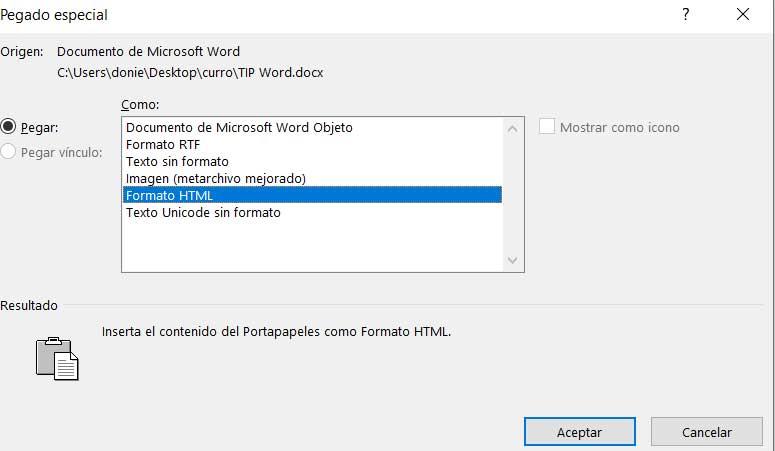
이 모든 것을 통해 이러한 간단한 프로세스를 완전히 사용자 지정할 수 있지만 동시에 Word에 콘텐츠를 붙여넣는 것과 같이 매우 유용합니다.